Advertentie
Je Safari-downloads worden automatisch opgeslagen in een lokale map op je Mac. Als je ze wilt hebben opgeslagen in Dropbox 10 manieren om uw cloudopslag te gebruiken waar u misschien niet aan heeft gedachtWanneer we het hebben over cloudopslag, draait het meestal om back-up en samenwerking. Laten we dus proberen een aantal interessantere manieren te vinden om alle ruimte die ze ons gratis geven, in te vullen. Lees verder of een andere cloudopslagdienst, het is gemakkelijk te doen met een kleine aanpassing in de instellingen van Safari.
Klik met uw browser geopend op Safari> Voorkeuren om het dialoogvenster Voorkeuren te openen. Zoek op het tabblad Algemeen, dat u standaard zou moeten zien, naar deze optie: Downloadlocatie van bestand. De vervolgkeuzelijst ernaast verwijst naar een lokale map met de naam Downloads.
Na het verwijderen van 20.000ish-items uit mijn map Downloads - ben ik er net achter hoe je Safari kunt vragen om me te vragen waar ik spullen kan opslaan. #krachtgebruiker
- Rob Cosh (@thehipcola) 30 december 2015
Klik op de vervolgkeuzelijst en je ziet een optie genaamd Andere ... waarmee u een aangepaste locatie kunt toewijzen om gedownloade bestanden op te slaan.
Stel dat u Dropbox gebruikt. Navigeer in dat geval naar de Dropbox-map op uw computer en wijs van daaruit een bestaande of een nieuwe map naar keuze toe om downloads op te slaan. U kunt natuurlijk elke andere map op uw computer kiezen als de standaardlocatie voor downloads.
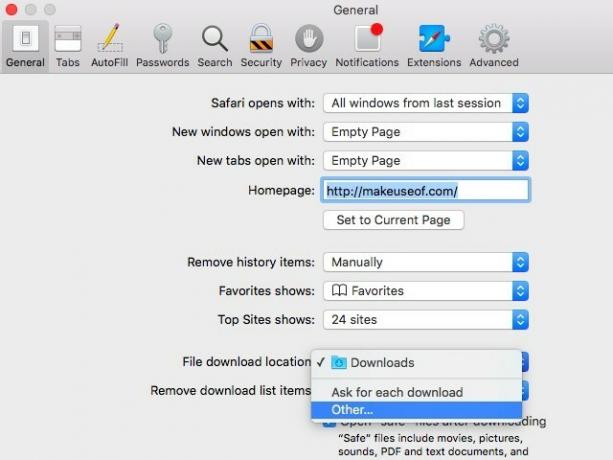
En nu kunt u Safari-voorkeuren sluiten en weer browsen. Houd er rekening mee dat alleen de gedownloade bestanden in de toekomst worden opgeslagen op de nieuwe locatie die u hebt opgegeven. Je moet de oudere handmatig verplaatsen.
U kunt Safari ook dwingen om u te vragen waar u elk bestand wilt opslaan voordat u het downloadt door te selecteren Vraag voor elke download in plaats van Andere ... in de Downloadlocatie van bestand laten vallen.
Synchroniseer je gedownloade bestanden met een cloudopslagdienst? Of slaat u ze liever lokaal op en ruimt u ze af en toe op?
Afbeelding tegoed: Cloud computing-laptop door belekekin via Shutterstock
Akshata heeft getraind in handmatig testen, animatie en UX-ontwerp voordat hij zich ging richten op technologie en schrijven. Dit bracht twee van haar favoriete activiteiten samen: het begrijpen van systemen en het vereenvoudigen van jargon. Bij MakeUseOf schrijft Akshata over het beste uit uw Apple-apparaten halen.

